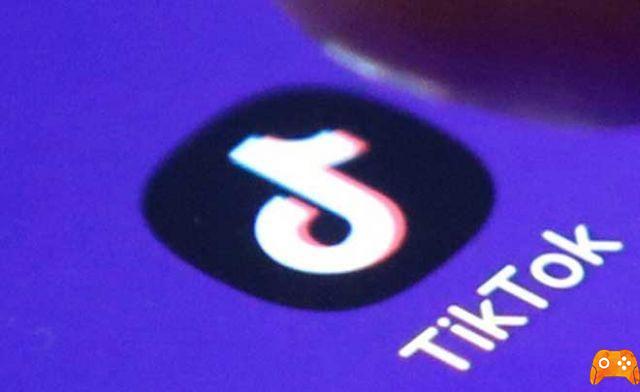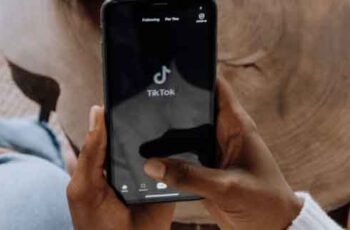
TikTok a connu un regain de popularité au cours des deux dernières années. Au début, c'était juste une application avec beaucoup de danse et de synchronisation labiale avec la musique. Aujourd'hui, c'est une plate-forme avec de nombreux types de contenu et de créateurs de contenu. L'une des raisons de ce boom est les vastes fonctionnalités d'édition régulièrement mises à jour de l'application, telles que la synthèse vocale.
Au lieu de simplement superposer le texte dans la vidéo soigneusement créée et de faire lire et regarder vos téléspectateurs, le texte peut maintenant être lu à haute voix. De cette façon, les vidéos TikTok sont au centre de l'attention du spectateur et ajoutent un aspect plus organisé à votre contenu.
Cependant, les fonctionnalités d'édition de TikTok telles que Text-to-Speech peuvent être difficiles à utiliser, en particulier pour les débutants. Lisez la suite pour apprendre à utiliser TikTok Text-to-Speech sur différents appareils et trouver des réponses aux questions courantes comme changer votre type de voix.
Comment activer TikTok Pro
Comment utiliser la synthèse vocale dans TikTok sur un téléphone Android
Les fonctionnalités de TikTok sont les mêmes, que vous utilisiez un Android ou un iPhone. Cependant, les sons, les filtres et même les fonctions d'édition peuvent différer selon la région du monde dans laquelle vous vivez. Habituellement, les nouvelles fonctionnalités ne sont disponibles qu'aux États-Unis. Mais depuis mai 2021, TikTok a inclus la fonction Text-to-Speech avec quelques voix différentes pour tous les utilisateurs du monde entier.
Pour utiliser cette fonctionnalité, enregistrez votre vidéo comme d'habitude et suivez ces étapes pour ajouter la synthèse vocale :
- Appuyez sur la coche rouge en bas à droite pour éditer la vidéo.
- Pour ajouter du texte, appuyez sur "Texte" en bas de l'écran.
- Écrivez le texte que vous voulez.
- Appuyez et maintenez le texte.
- Un menu contextuel apparaîtra dans lequel vous pourrez choisir d'ajouter du texte à la parole ou d'ajuster la durée d'affichage du texte à l'écran.
- Sélectionnez "Text to speech".
- Enregistrez la vidéo.
De plus, vous pouvez basculer entre les quatre voix différentes proposées par la plateforme et vous pouvez également modifier le volume des voix. Ces options permettent de garantir que la musique de fond et la voix de synthèse vocale sont au volume souhaité.
Comment utiliser la synthèse vocale dans TikTok sur iPhone
Comme mentionné précédemment, il n'y a pas de différences significatives entre l'utilisation de TikTok sur un iPhone et un téléphone Android. Ainsi, les étapes pour ajouter la fonction Text-to-Speech sont les mêmes. Enregistrez une vidéo sur la plate-forme comme vous le feriez normalement, puis suivez ces étapes pour ajouter la fonctionnalité :
- Appuyez longuement sur le texte à l'écran.
- Un menu contextuel apparaîtra avec trois options : "Text to Speech", "Set Duration" et "Edit".
- Sélectionnez "Text to speech".
- Terminez l'édition de la vidéo et sélectionnez "Enregistrer".
Les utilisateurs d'iPhone ont une autre option en ce qui concerne cette fonctionnalité. Il existe un moyen d'ajouter la voix Siri pour lire votre texte. Pour ce faire, les étapes sont :
- Ouvrez "Paramètres".
- Allez dans "Accessibilité".
- Sélectionnez "Contenu parlé".
- Activez "Lire la sélection".
- Ouvrez votre application "Notes".
- Tapez ici le texte que vous souhaitez avoir dans votre vidéo TikTok.
- Ouvrez l'outil d'enregistrement et démarrez l'enregistrement.
- Allez à nouveau dans "Notes" et sélectionnez le texte que vous avez écrit.
- Appuyez sur la fonction "Parler" et laissez Siri lire le texte à haute voix et arrêter l'enregistrement une fois terminé.
- Accédez à TikTok et téléchargez l'enregistrement.
Comment utiliser la synthèse vocale dans TikTok sur iPad
L'utilisation de TikTok sur un iPad est plus pratique pour certains utilisateurs que l'utilisation d'un téléphone en raison de l'écran plus grand. Certains utilisateurs trouveront plus facile d'éditer des vidéos même sur un iPad. Cependant, ajouter la fonction Text-to-Speech revient au même que de l'ajouter à un iPhone :
- Appuyez sur le bouton "+" pour commencer à enregistrer votre TikTok.
- Une fois l'enregistrement terminé, appuyez sur le bouton de contrôle rouge dans le coin inférieur droit.
- Sélectionnez le texte."
- Ajoutez le texte que vous voulez.
- Maintenez votre doigt sur le texte à l'écran pour afficher un menu contextuel d'options.
- Choisissez "Text to speech".
- Une fois que vous avez terminé de modifier votre vidéo, sélectionnez "Enregistrer".
Vous pouvez également ajouter la voix Siri à votre TikTok comme vous le feriez sur un iPhone.
- Ouvrez le menu "Paramètres".
- Sélectionnez "Accessibilité".
- Sélectionnez "Contenu parlé".
- Activez « Énoncer la sélection ».
- Ouvrez l'application "Notes" sur votre téléphone.
- Tapez le texte que vous souhaitez voir apparaître dans votre vidéo TikTok.
- Commencez l'enregistrement avec l'outil d'enregistrement.
- Appuyez sur les mots que vous avez tapés dans "Notes".
- Sélectionnez l'option "Parler" pour que Siri lise le texte à haute voix.
- Arrêtez l'enregistrement lorsque Siri a fini de lire le texte.
- Téléchargez votre inscription sur TikTok.
Comment utiliser SpongeBob Text-to-Speech sur TikTok
Que vous tourniez un TikTok sur SpongeBob ou que vous souhaitiez simplement créer un TikTok amusant, vous voudrez peut-être que la voix off de TikTok ressemble à SpongeBob. Bien que cela ne puisse pas être fait directement dans l'application TikTok, vous pouvez le faire à l'aide de votre navigateur Internet.
- Accédez à 15.ai sur votre navigateur.
- Faites défiler les options de personnage et sélectionnez SpongeBob SquarePants.
- Dans la zone ci-dessous, tapez le texte que vous voulez.
- Cliquez sur le bouton "Générer" sous la zone de texte.
- Téléchargez le fichier.
- Ouvrez le fichier et appuyez sur "Partager".
- Vous pouvez maintenant le partager sur TikTok ou une application d'édition pour le modifier avant de le télécharger sur TikTok.
FAQ supplémentaires
Comment puis-je changer la voix de synthèse vocale sur TikTok ?
Si vous voulez choisir entre les voix, TikTok l'a déjà pour vous, assurez-vous d'abord que votre application est à jour. Après vous être assuré que votre application est à jour, procédez comme suit :
- Créez une vidéo TikTok.
- Allez en bas de l'écran et choisissez "Texte", puis saisissez le texte que vous souhaitez convertir en parole.
- Appuyez et maintenez la zone de texte jusqu'à ce que les mots "Text-to-speech" apparaissent.
- Sélectionnez votre voix préférée.
Pourquoi ma synthèse vocale ne fonctionne-t-elle pas ?
Si votre synthèse vocale ne fonctionne pas, cela peut être dû au fait que votre application est obsolète. Dans les versions précédentes de l'application, la fonctionnalité n'était pas disponible pour tous les pays. Accédez au Google Play Store sur Android ou à l'App Store sur les appareils iOS pour mettre à jour votre application. Recherchez "TikTok" et appuyez sur "Mettre à jour" si l'option est disponible dans son entrée de la boutique officielle.
Si la mise à jour ne résout pas le problème, vous pouvez essayer de réinstaller l'application. Pour ce faire, appuyez longuement sur l'icône TikTok et appuyez sur "Supprimer". Ensuite, accédez à nouveau au Google Play Store sur Android ou à l'App Store sur les appareils iOS pour réinstaller TikTok.
Une troisième solution consiste à mettre à jour le téléphone. Si le système d'exploitation de votre téléphone n'est pas à jour, cela peut entraîner des problèmes de compatibilité avec différentes applications et certaines fonctionnalités peuvent ne pas fonctionner correctement.
Le temps presse
Ajouter différentes voix et les ajuster à votre goût vous permet d'exploiter votre potentiel créatif. Notez que vous devez modifier la durée du texte. Sinon, il restera à l'écran même après avoir été lu à haute voix.
Avez-vous utilisé la fonction Text-to-Speech ? Préférez-vous les vidéos avec ou sans synthèse vocale ? Pensez-vous que c'était un ajout percutant au mode d'édition de TikTok ? Partagez vos pensées dans la section des commentaires ci-dessous!
Pour aller plus loin:
- Comment retirer de l'argent de votre compte TikTok
- Comment bloquer quelqu'un sur TikTok
- Comment protéger votre compte TikTok
- Comment rendre votre compte TikTok privé en 5 étapes
- Comment effectuer une recherche sur TikTok
Deprecated: Automatic conversion of false to array is deprecated in /home/epictrick.com/htdocs/php/post.php on line 612